昨今、何かと話題になっているマイナンバーカード。新型コロナ対策の給付金申請に使えるだけでなく、このような情報を知って、マイナンバーカードを急いで申請したいと思っている人が多いと思います。
しかしご存知のようにマイナンバーカードを申請するために、何時間も役所の窓口に並んでいる人の姿が報道されていると、「やーめた」という人が増えているのも事実です。もっと簡単にマイナンバー申請をする方法はないのでしょうか。今回は、実際に私が行ったスマホでのマイナンバーカード申請をスクリーンショット付きで説明します。
マイナンバーカード を作るメリット

そもそも、マイナンバーカード を作るメリットは何なのでしょうか?元々は納税などにも活用できる国民固有の番号として導入されました。しかし、現時点では仕組みやその使い方がはっきりしていない状況です。
それなら、今マイナンバーカード を作っても仕方がないのでは?と思う人もいるかもしれません。でも、2020年9月からは、新たにマイナンバーカードを利用したキャッシュレス決済のポイント還元が行われる予定になっています。このキャンペーンでは、キャッシュレス決済額の25%(最大5,000円)が還元されることになっています。詳細については、まだわからないところが多いのですが、このキャンペーンに参加したい人は、マイナンバーカード を持っていることが必須条件になります。
これが、今の時点でマイナンバーカード を作る最大のメリットと言えるでしょう。
マイナンバーカードをスマホで申請する方法

マイナンバーカードをスマホ申請するには、以下のステップで行います。
- マイナンバー交付申請書のQRコード読み込み
- 利用規約の確認
- メールアドレス登録
- メールアドレス登録完了
- 顔写真登録
- 申請情報登録
- 申請情報登録完了
上記の6つのステップで行いますが、実際私がやってみたところ、10分もかからず7〜8分で終わりました。とても簡単ですので、ぜひやってみてください。それでは、具体的なステップを説明してゆきます。
簡単!10分でできるマイナンバーカード のスマホ申請ステップ

マイナンバー交付申請書のQRコード読み込み
まず最初にやることは、マイナンバー交付申請書に印刷されているQRコードを読み込むことです。マイナンバー交付申請書って何だ?という人は、総務省の以下のサイトをご覧ください。
マイナンバー交付申請書はずいぶん前に全国民に配布されたものですので、忘れてしまった、無くしてしまったという人もいるようです。その場合は、最寄りの市区町村役場に問い合わせてください。
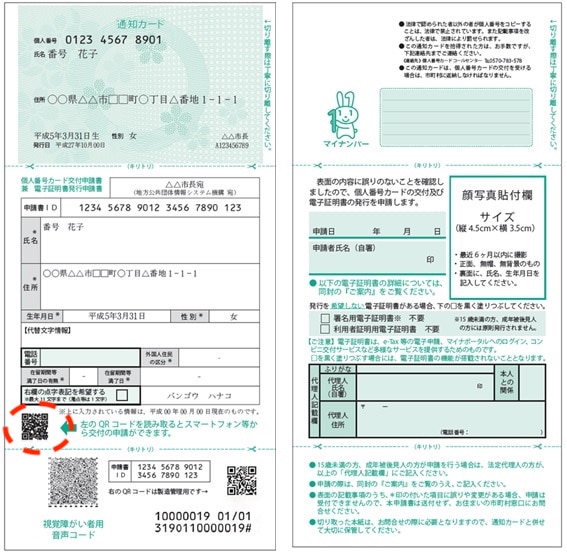
上記、マイナンバー交付申請書サンプルの赤丸で囲ったところにQRコードがありますので、これをスマホで読み込みます。他にも下段に2つQRコードが印刷されていますが、これらは別物ですのでご注意ください。
利用規約の確認
QRコードを読み込むと、自動的にブラウザーが開いてマイナンバーカードの申請画面が表示されます。QRコードを読み込んで申請画面に行けるというのは、お役所としては珍しい対応だと思いました。
ここで利用規約を確認してください。
メールアドレス登録〜メールアドレス登録完了
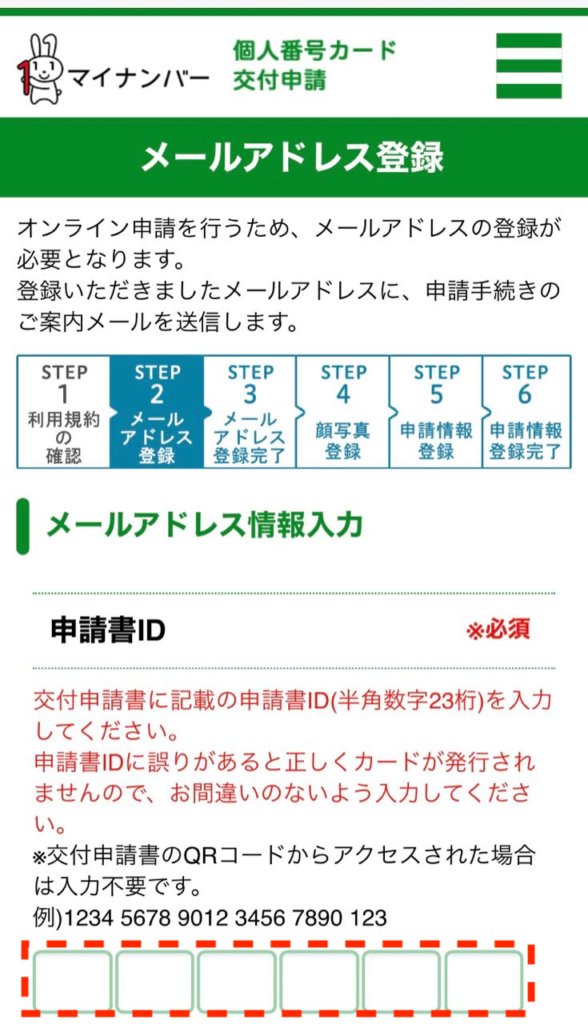
左の画面が表示されたら、申請の開始です。
画面下の赤枠の箇所で23桁の申請書IDの入力を求められますが、すでにQRコードを読み取っていますので、入力不要です。これは、間違いもないのでとても便利です。
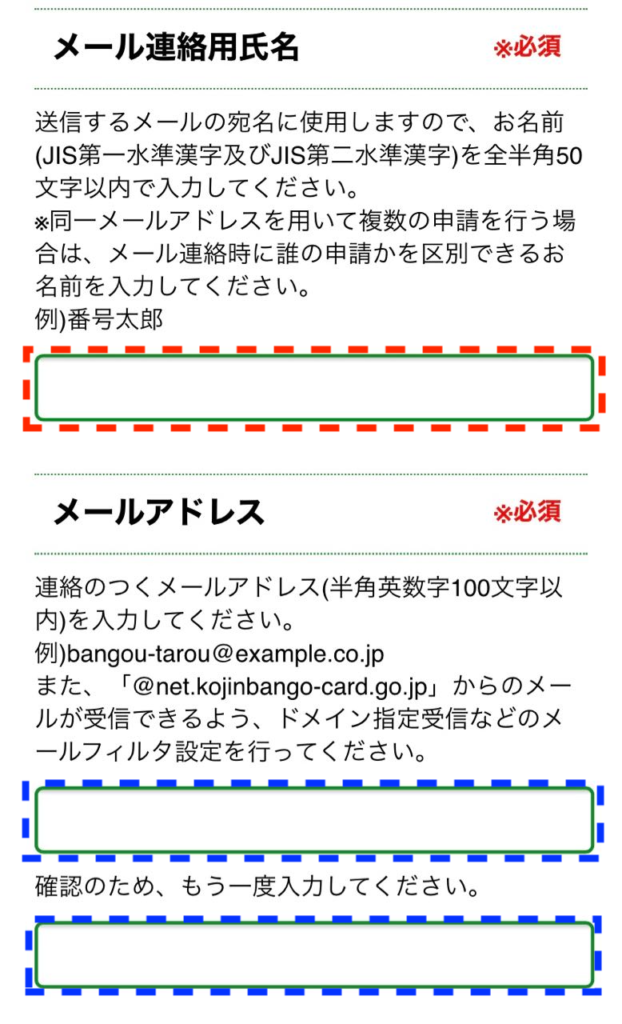
画面を下にスクロールすると左のような画面になります。
ここで赤枠箇所に自分の名前、青枠箇所にメールアドレス(確認用含めて2回)を入力します。
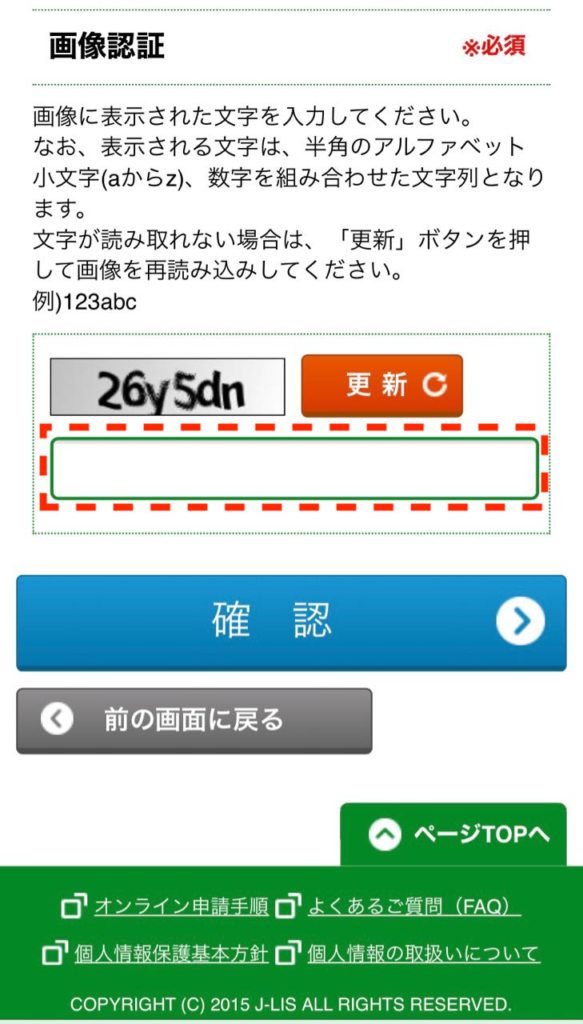
さらに画面をスクロールすると、画像認証の画面になります。ここで画面に表示された文字を赤枠箇所に間違えないように入力してください。
表示された文字が読みづらい場合は、オレンジの更新ボタンを押すと文字が置き換わります。
最後に青い確認ボタンをタップします。これでメールアドレス登録は完了です。
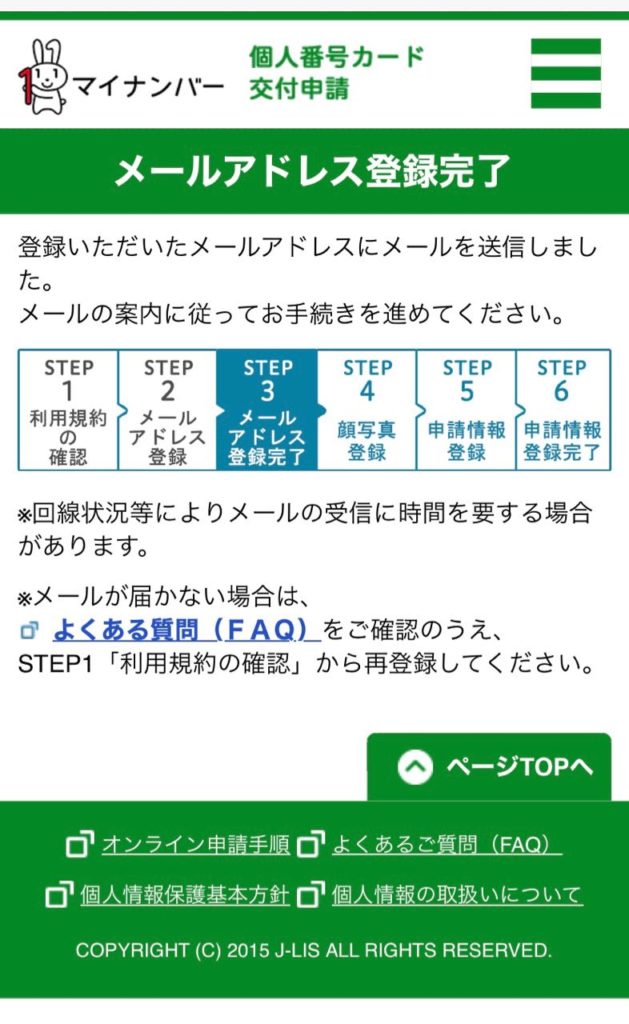
左のような画面が出たら、自分のメールアドレス宛に案内が届きますので、そちらを開きます。
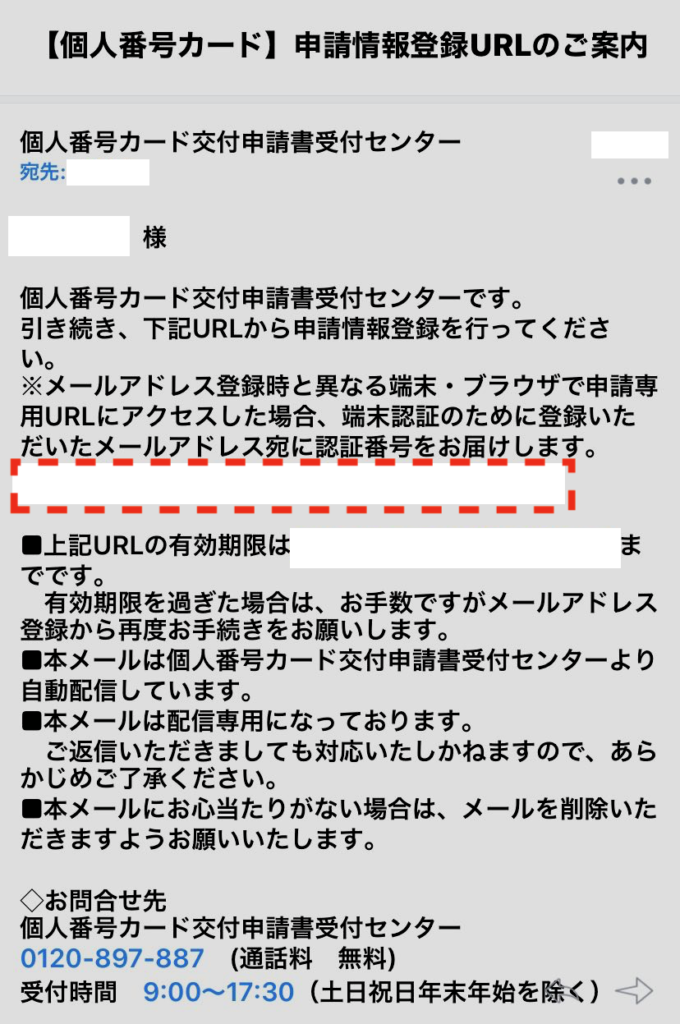
メールアドレス登録が完了すると、登録したメールアドレスに左のような案内メールが届きます。
赤枠箇所に申請登録用のURLが表示されていますので、それをタップします。
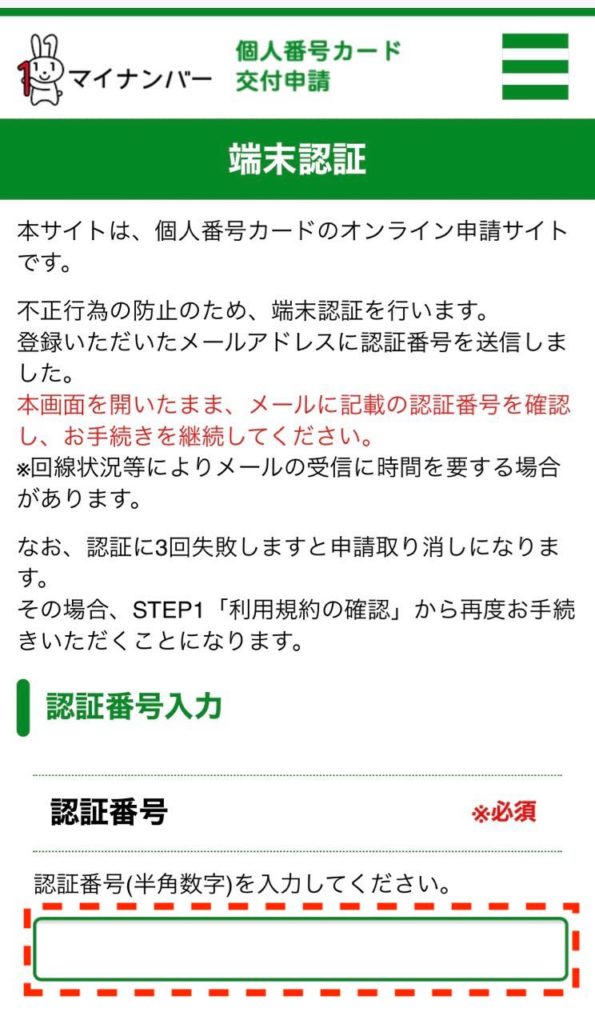
メールに届いたURLをタップすると、左のような画面が表示されます。これは端末認証を行う画面です。
赤枠箇所に認証番号を入れます。この認証番号は、もう一通別メールが届いていますので、そちらで確認します。
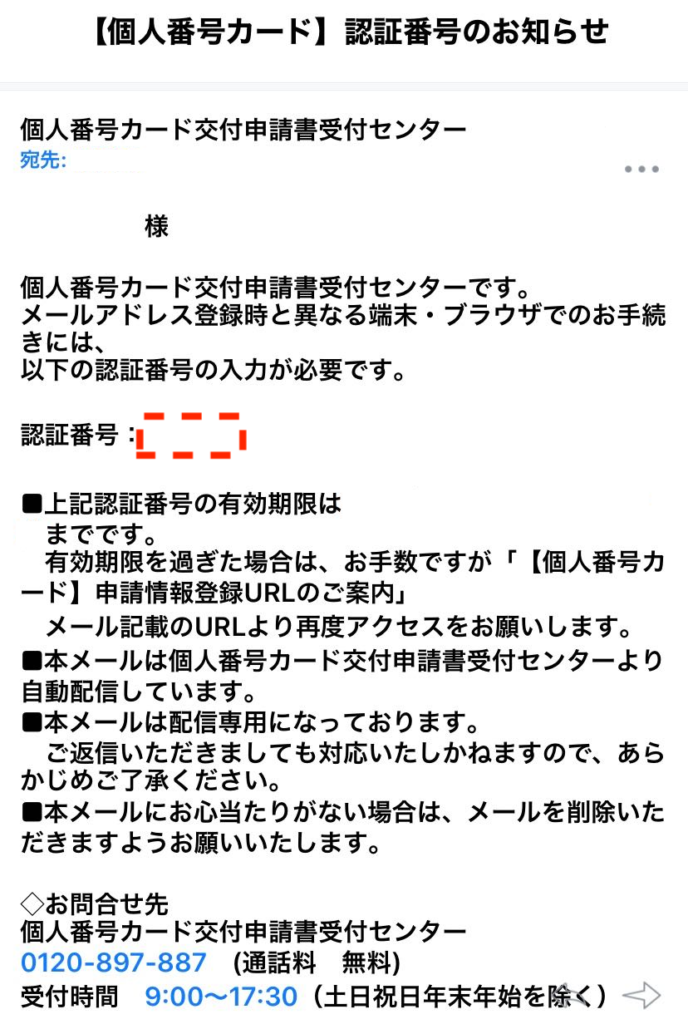
左のような別メールが届いているはずです。赤枠箇所に認証番号が記載されています。
認証に3回失敗すると、申請が無効になってしまいますので、間違えないように注意して入力してください。
顔写真登録
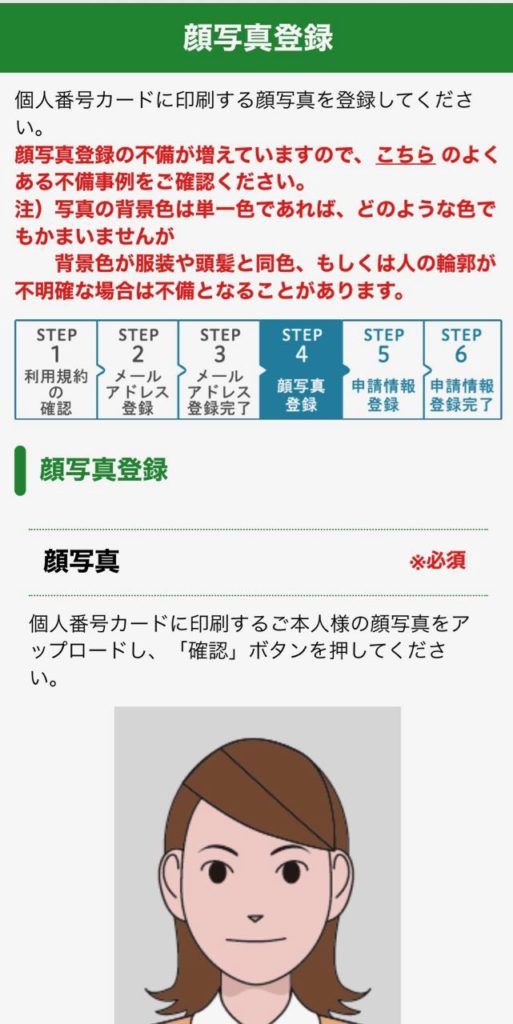
認証番号を入力すると、左のように顔写真登録の画面が出ます。
スマホで撮った写真がそのまま使えますので、スマホの写真アプリを起動して、写真をアップロードします。
顔写真のチェックポイントは、以下のサイトに記載されていますのでご確認ください。

写真のアップロードが終わると、以下のような確認画面が出ます。写真が気に入らない場合は、撮り直しができますのでご安心ください。
確認の上、登録ボタンをタップしてください。
申請情報登録〜申請情報登録完了
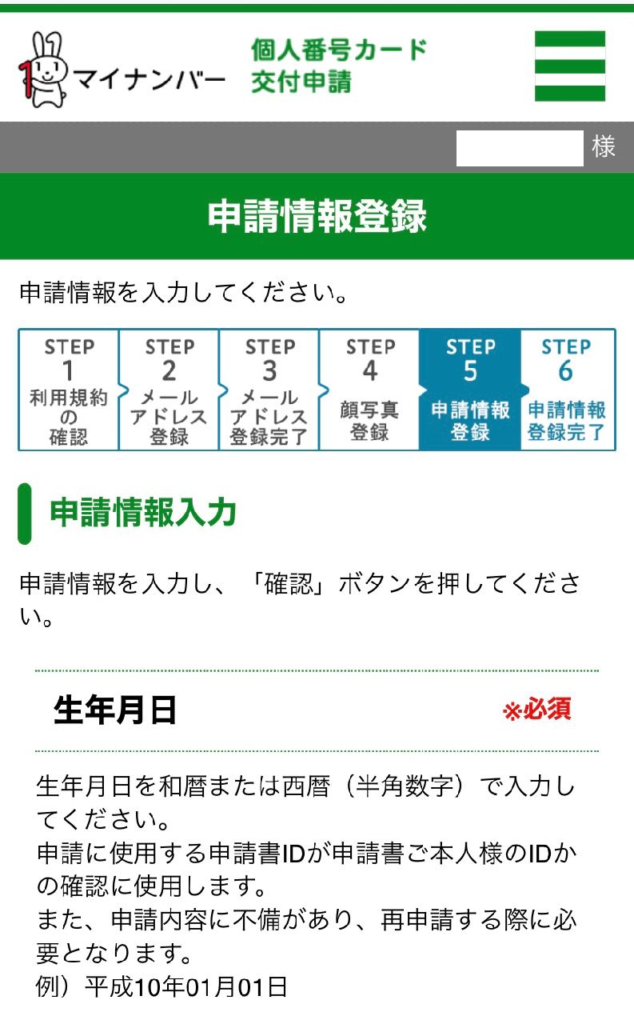
顔写真の登録が終わると、左のような画面が出ます。
ここでは、以下の申請情報を登録します。
- 生年月日
- 電子証明書発行有無
- 氏名の点字表記希望有無
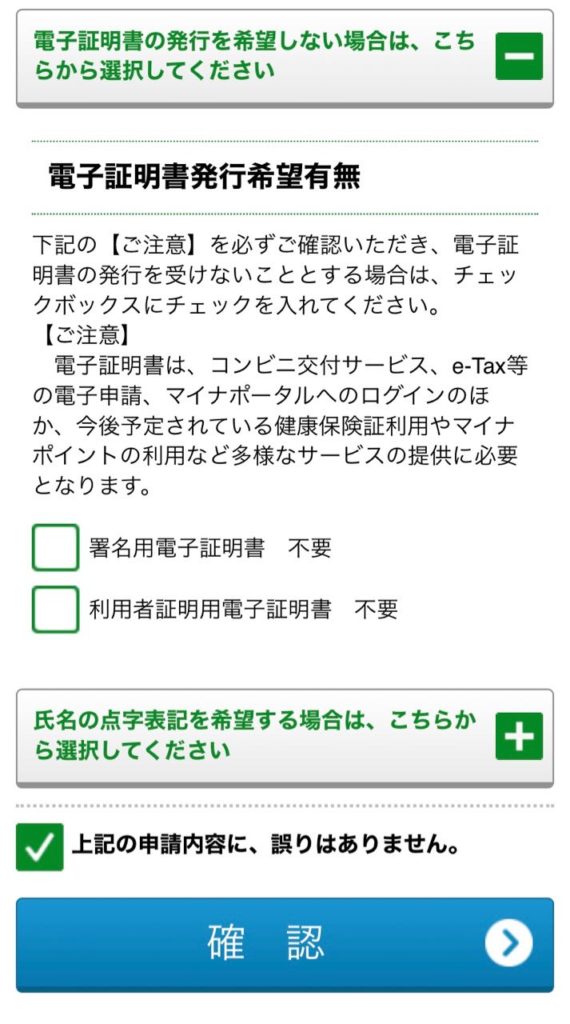
画面を下にスクロールすると、電子証明書発行希望有無の確認を求められます。通常は、必要ですからチェックしないようにしてください。
個人的にはなぜこのチェック項目があるのかよくわかりませんでした。ちょっと混乱しますね。
また、点字表記を希望する場合は、チェックを入れてください。
最後に「上記の申請内容に、誤りはありません。」というところにチェックを入れて、青い確認ボタンをタップします。
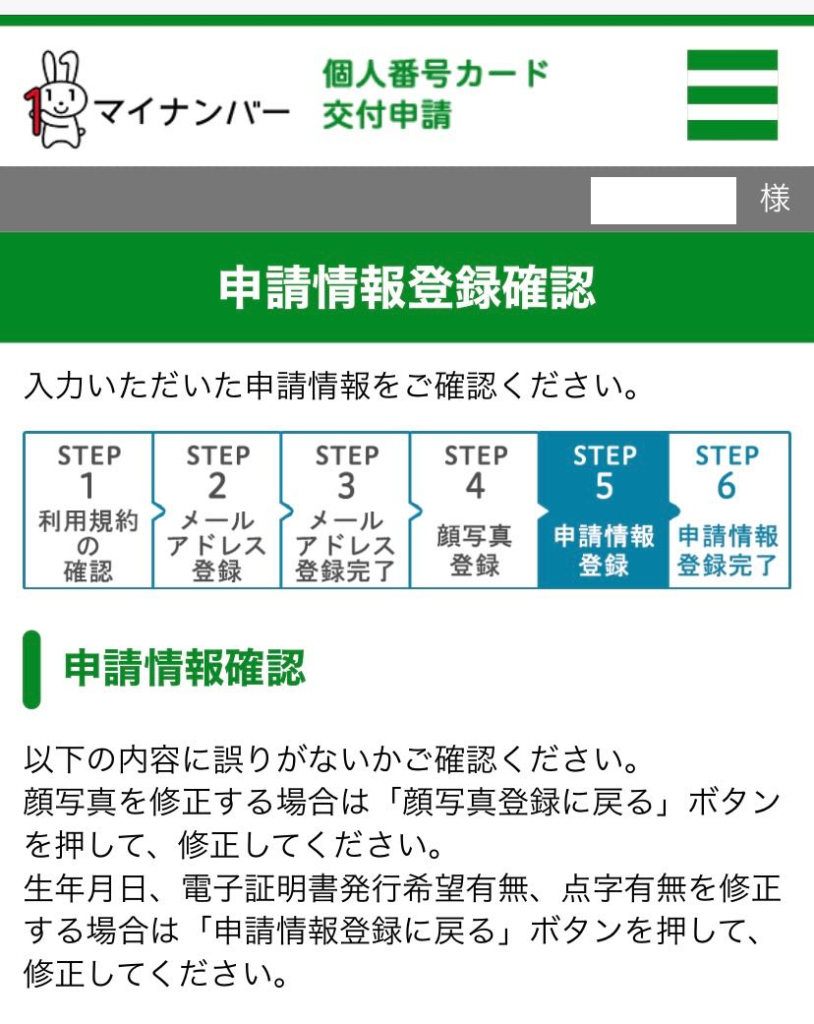
確認ボタンをタップすると、左のような申請情報登録確認画面が表示されます。
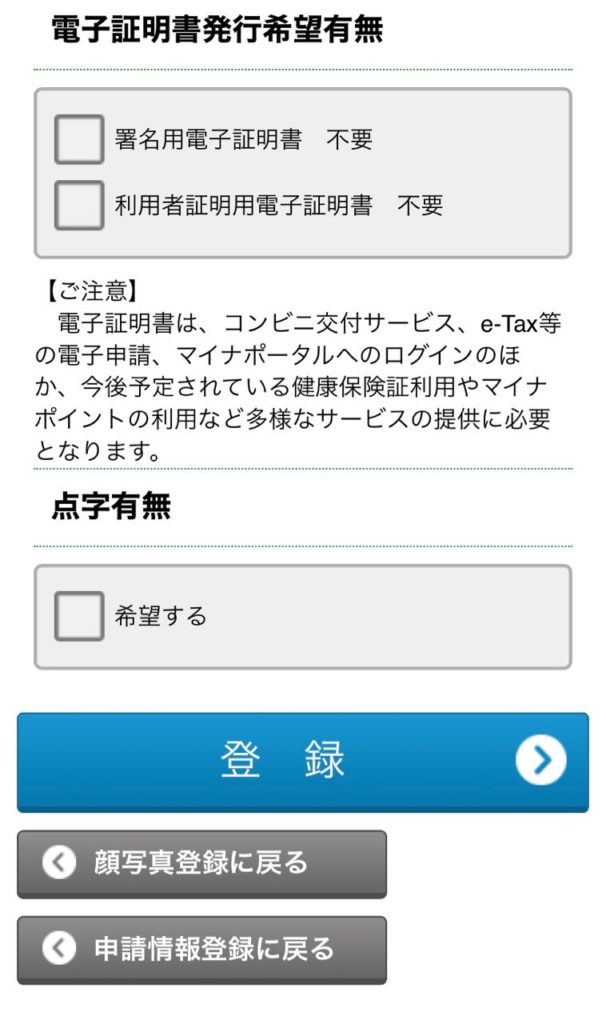
画面を下にスクロールして、顔写真および申請情報の確認します。
顔写真を別のものにしたい場合は、「顔写真登録に戻る」ボタンをタップしてください。
申請情報を修正したい場合は、「申請情報登録に戻る」ボタンをタップしてください。
内容に問題がなければ、青い登録ボタンをタップします。
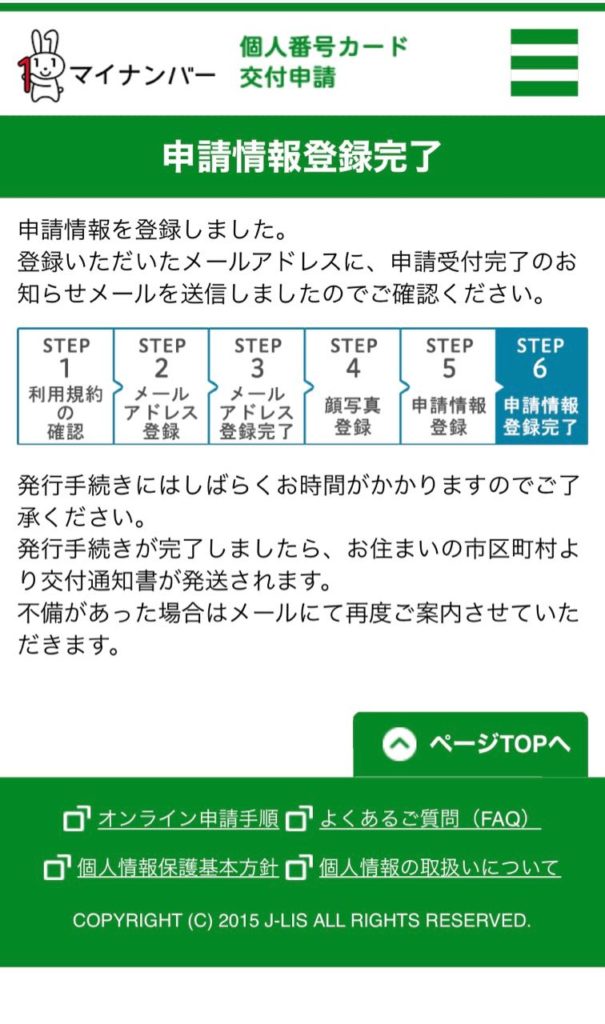
登録が完了すると、左の登録完了画面が出ます。これで全て完了です。お疲れ様でした。
申請からマイナンバーカード発行までは1ヶ月以上かかるようですので、気長に待ちましょう。
申請に不備があった場合は、メールで連絡がきます。
まとめ
今回は、実際に私が行ったスマホでのマイナンバーカード申請をスクリーンショット付きで説明しました。
まず最初にマイナンバーカード交付申請書のQRコードを読み込みます。そのあと、自動で開く申請画面から順次登録をしてゆきます。申請用の顔写真もスマホで撮影できますので、とても便利だと思います。全て行っても10分程度で完了するくらいの簡単な手続きです。
さて、実際にやってみていかがでしたか?思ったよりも簡単だったのではないでしょうか。役所の窓口に何時間も並ばなくても、スマホで申請すればこんなに簡単にできるということがわかっていただけたと思います。私も申請を完了しましたので、マイナンバーカードが発行されるのを待ちたいと思います。
今日はこれくらいにしておきましょう。ではまた。

人気ブログランキング



コメント
[…] 10分でできる!マイナンバーカードをスマホで申請してみたテレビの報道などを見ていると、マイナンバーカードの申請は大変なように見えます。もっと簡単にマイナンバー申請をする […]
[…] 10分でできる!マイナンバーカードをスマホで申請してみたテレビの報道などを見ていると、マイナンバーカードの申請は大変なように見えます。もっと簡単にマイナンバー申請をする […]